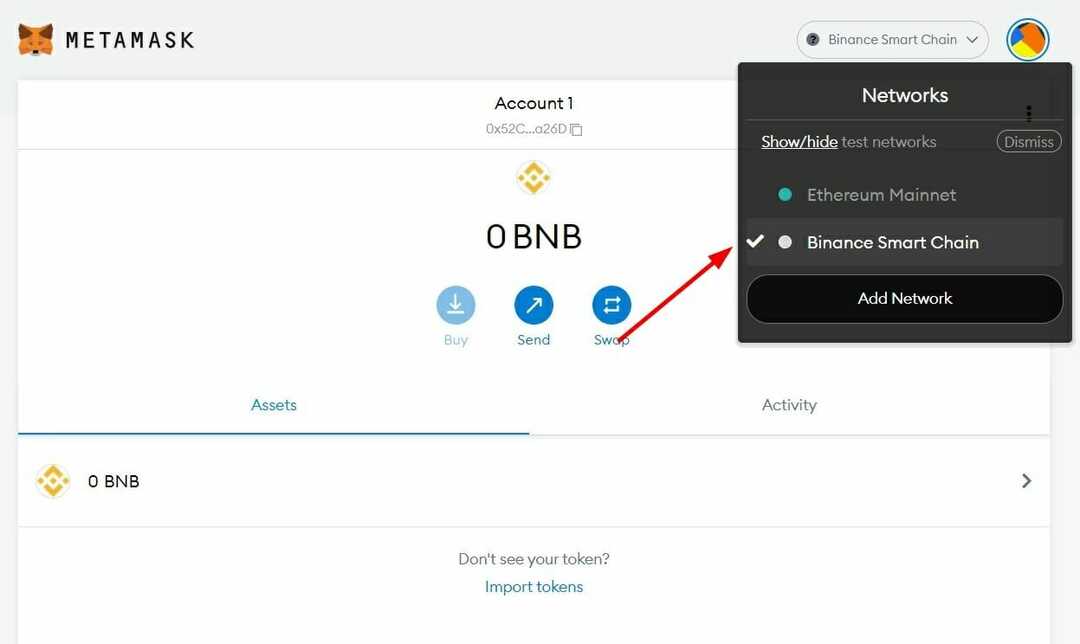- MetaMaskin kryptolompakon käyttäjät ovat raportoineet useista ongelmista viime aikoina.
- Yksi niistä on se, että MetaMaski ei pysty yhdistämään ganacheen.
- Tässä oppaassa olemme maininneet joitain tehokkaita ratkaisuja, jotka auttavat sinua ratkaisemaan ongelman.

- Sisäänrakennettu VPN auttaa sinua selaamaan turvallisesti
- Integroitu mainosten estotila lataa sivut nopeammin
- Mukana Facebook ja WhatsApp Messenger
- Muokattava käyttöliittymä tummalla tilassa
- Virransäästötila, yksikönmuunnin, tilannekuvatyökalu, uutispiste, laitteiden välinen synkronointi ja paljon muuta
- Lataa Opera
Eikö MetaMask ole yhteydessä Ganacheen? Jos näin on ja etsit ratkaisuja, olet oikeassa paikassa.
Koska tässä oppaassa olemme listanneet kokeilut ja testatut ratkaisut, jotka ovat auttaneet käyttäjiä korjaamaan MetaMaskin ongelman, joka ei muodosta yhteyttä Ganacheen.
Ganache, niille, jotka eivät tiedä, on osa Truffle Suite -ekosysteemiä, joka on huippuluokan työkalu, joka on tarkoitettu ajamaan omaa paikallista lohkoketjua sekä Ethereum- että dApps-kehityksessä.
Ganachesta on kaksi eri versiota, Ganache UI, joka on työpöytäsovellus, ja toinen on komentorivityökalu nimeltä Ganache-CLI. Kaksi tärkeintä syytä käyttää Ganachea on säästää aikaa ja säästää rahaa säästämällä kaasumaksussa.
Yksinkertaisesti sanottuna MetaMask sopii hyvin Ganachen kanssa sopimusten käyttöönottoon, dAppien kehittämiseen ja testien suorittamiseen. Ja jos MetaMask ei muodosta yhteyttä Ganacheen, kaikista näistä prosesseista tulee ongelmallisia. Löydät tästä oppaasta ratkaisuja ongelman korjaamiseen ja MetaMaskin yhdistämiseen Ganacheen. Katsotaanpa se.
Miksi MetaMask ei muodosta yhteyttä Ganacheen?
varten useita käyttäjiä jotka käyttävät MetaMaskia selaimessaan ja Ganache-CLI: tä, selain vain sanoo Oho! Jotain meni pieleen.
Käyttäjät ovat myös ilmoittaneet, etteivät he muuttaneet yhtäkään asetusta, ja tämä ongelma alkoi ilmaantua tyhjästä.
No, huolellisen tutkimuksen jälkeen pystyimme listaamaan joitain mahdollisia syitä siihen, miksi saatat huomata, että MetaMask ei yhdistänyt Ganache-ongelmaan, jotka löydät alta:
- Yhteensopimaton selain
- MetaMask-palvelin ei toimi
- Selaustiedot ovat ristiriitaisia
- Selainta ei ole päivitetty
- Internet-yhteysongelmia
- MetaMask-tili on ongelmallinen
Lisäksi voi olla muita teknisiä ongelmia, jotka voivat aiheuttaa tiettyjä ongelmia MetaMaskissa. Onneksi tämä opas saattaa auttaa sinua ratkaisemaan käsillä olevan ongelman.
Mitä voin tehdä, jos MetaMask ei muodosta yhteyttä Ganacheen?
1. Käynnistä selain uudelleen
Ensimmäinen asia, jonka voit tehdä ennen monimutkaisten ratkaisujen kokeilemista, on käynnistää selain uudelleen ja katsoa, korjaako tämä ongelman vai ei.
On mahdollista, että selaimessa on virhe, joka aiheuttaa sen, että MetaMask ei muodosta yhteyttä Ganacheen. Tässä tapauksessa voit yksinkertaisesti käynnistää selaimen uudelleen ja katsoa, auttaako se.
2. Vaihda toiseen selaimeen
Useat käyttäjät ovat ilmoittaneet, että Google Chrome on syyllinen tähän. Erityisesti monien käyttäjien vaihtaminen Google Chromesta Firefox- tai Brave-selaimeen ratkaisi MetaMaskin ongelman, joka ei muodosta yhteyttä ganacheen.
Jos kuitenkin haluat silti käyttää Google Chromea MetaMaskin käyttämiseen, suosittelemme poistamaan sen ja asentamaan sen uudelleen.
Jos olet epävarma siitä, mikä selain valita, voit tutustua oppaaseemme osoitteessa parhaat selaimet, joita voit käyttää Windows 11 -tietokoneessasi.
Operan Windows 11 -versio sisältää kaiken mitä tarvitset selaimessa, mukaan lukien älykkäät ratkaisut kirjanmerkit, mukautetut työtilat, valtava määrä lisäosia, seuranta- ja VPN-teknologiat sekä sosiaalinen media integraatiot.
⇒ Hanki Opera
3. MetaMask-palvelin ei toimi

Asiantuntijan vinkki: Joitakin PC-ongelmia on vaikea ratkaista, varsinkin kun kyse on vioittuneista arkistoista tai puuttuvista Windows-tiedostoista. Jos sinulla on ongelmia virheen korjaamisessa, järjestelmäsi voi olla osittain rikki. Suosittelemme asentamaan Restoron, työkalun, joka skannaa koneesi ja tunnistaa vian.
Klikkaa tästä ladataksesi ja aloittaaksesi korjaamisen.
Jos MetaMaskin viralliset palvelimet kohtaavat joitain teknisiä vaikeuksia, et vain törmää siihen, että MetaMask ei yhdistä Ganache-ongelmaan, vaan myös useita muita ongelmia. Usein ongelma ei ole sinun, vaan MetaMaskin päästä.
Voit vierailla MetaMaskin tilasivu. Täällä, jos huomaat, että jokin palveluista on poissa, sinun tulee odottaa palvelun saatavuutta.
4. Tyhjennä selaimen välimuisti
- Käynnistä verkkoselain.
- Klikkaa 3-piste valikkokuvake.
- Suuntaa kohti Lisää > Tyhjennä selaustiedot. Vaihtoehtoisesti voit myös napsauttaa Ctrl + Siirtää + Del näppäimistön painikkeita avataksesi Poista selaustiedot ikkuna.

- Alla Poista selaustiedot ikkunassa, varmista, että valitset vieressä olevat valintaruudut Evästeet ja muut sivuston tiedot ja Välimuistissa olevat kuvat ja tiedostot vaihtoehtoja.

- paina Puhdas data -painiketta.
Välimuistitiedostot ovat väliaikaisia tiedostoja, jotka sovellus tallentaa muistaakseen tietyt siihen liittyvät asetukset. Kuitenkin, jos näitä välimuistitietoja ei poisteta ajan kuluessa, se voi aiheuttaa sovelluksen, meidän tapauksessamme verkkoselaimen, toimintahäiriön.
Tämä aiheuttaa useita ongelmia, kuten MetaMask ei muodosta yhteyttä Ganacheen. Joten noudata yllä olevia ohjeita tyhjentääksesi selaustiedot verkkoselaimestasi ja tarkistaaksesi, korjaako tämä ongelman vai ei.
5. Vaihda Ganachen yksityinen avain
- Avaa Ganache blockchain-työpöytäsovellus tai Ganache-CLI komentorivi tietokoneellasi.
- Kaksoisnapsauta mitä tahansa Ganache-käyttöliittymässä näkyvää osoitetta.

- Kopioi yksityinen avain halutusta tilistä.

- Avata MetaMask.
- Mene Asetukset > Verkko.
- Klikkaa Lisää verkko.
- Anna verkolle mikä tahansa nimi.
- Vuonna RPC URL laatikko, kopioi RPC URL-linkki esitetään Ganachessa.

- Syötä Ketju ID kuten 1337.
- Tulla sisään ETH kuin valuutan symboli.
- Klikkaa Tallentaa.
- Luo uusi tili.
- Vuonna Valitse Tyyppi avattavasta valikosta, valitse Yksityinen avain.

- Liitä yksityinen avain, jonka kopioit Ganachesta. Voit tarkistaa, onko MetaMask yhdistetty onnistuneesti Ganacheen vai ei.
Jos tämä ei auta, voit yrittää käyttää toista yksityistä avainta ja noudattaa samoja edellä mainittuja vaiheita ja mahdollisesti korjata ongelman.
- 10 tapaa korjata MetaMask ei muodosta yhteyttä OpenSeaan -virhe
- Kuinka korjata MetaMask ei toimi ongelma?
- 8 parasta ohjelmistoa NFT-taiteen luomiseen ja itsesi ilmaisemiseen
- KORJAUS: MetaMask ei muodosta yhteyttä Ledgeriin
6. Kirjaudu uudelleen MetaMaskiin
- Avata MetaMask selaimessasi.
- Napsauta omaasi profiili kuvake.
- paina Lukko -painiketta.

- Odota hetki ja sitten kirjaudu sisään uudelleen MetaMaskiin ja katso, ratkaiseeko tämä ongelman vai ei.
Edellisen selausistunnon aikana on mahdollista, että jotkut tärkeät tiedostot liittyvät MetaMaskiin laajennus ei latautunut, minkä vuoksi sinulla on ongelmia, kuten MetaMask ei muodosta yhteyttä Ganachen ongelma.
Tällaisessa tilanteessa suosittelemme, että kirjaudut ulos nykyisestä istunnostasi, käynnistät selaimen uudelleen ja kirjaudut takaisin sisään nähdäksesi, ratkaiseeko tämä ongelman vai ei.
Voinko yrittää korjata jotain muuta, jotta MetaMask ei yhdistä Ganache-ongelmaan?
Jos mikään yllä olevista ratkaisuista ei ratkaissut MetaMaskin ongelmaa, joka ei muodosta yhteyttä Ganacheen, arsenaalissamme on muutamia lisävinkkejä, joita voit kokeilla.
➡ Palauta MetaMask-tili
- Avata verkkoselaimesi.
- Klikkaa MetaMask-laajennuksen kuvake.
- Valitse asetukset.
- Suunnata Pitkälle kehittynyt.
- Vieritä alas ja napsauta Palauta tili.

- Käynnistä uudelleen selaimesi.
➡ Ota yhteyttä MetaMaskiinTuki
Voit myös yrittää ottaa yhteyttä MetaMaskin tukeen saadaksesi apua. MetaMask on luotettava kryptovaluutta lompakko ja tunnetaan hyvästä asiakastuesta. Jos kohtaat tämän tai jonkin muun lompakko-ongelman, voit ottaa heihin yhteyttä käymällä osoitteessa MetaMaskin tukisivu.
Voit ottaa yhteyttä tiimiin, kertoa heille kysymyksesi ja mahdollisesti saada ratkaisun käsillä olevaan ongelmaan.
➡ Tarkista Internet-yhteytesi
Internet on tärkein osa MetaMaskin käyttöä. Jos jostain syystä Internet-yhteydessäsi on ongelmia, sinun on käynnistettävä reititin uudelleen ja yhdistettävä se uudelleen nähdäksesi, korjaako tämä ongelman.
Jos tämä ei auta, voit ottaa yhteyttä Internet-palveluntarjoajaasi ja tarkistaa Internet-yhteytesi saadaksesi sen toimimaan.
Täältä löydät sen tässä oppaassa. Kerro meille alla olevissa kommenteissa, mikä yllä olevista ratkaisuista auttoi sinua ratkaisemaan MetaMask ei yhdistä Ganacheen -ongelman.
 Onko sinulla edelleen ongelmia?Korjaa ne tällä työkalulla:
Onko sinulla edelleen ongelmia?Korjaa ne tällä työkalulla:
- Lataa tämä PC Repair Tool arvioitiin erinomaiseksi TrustPilot.comissa (lataus alkaa tältä sivulta).
- Klikkaus Aloita skannaus löytääksesi Windows-ongelmia, jotka voivat aiheuttaa tietokoneongelmia.
- Klikkaus Korjaa kaikki korjata Patented Technologies -ongelmia (Eksklusiivinen alennus lukijoillemme).
Restoron on ladannut 0 lukijat tässä kuussa.